Configura el menú de acceso rápido de tu Windows 10

Una de las características que ofrece Microsoft Windows 10 es el acceso rápido que por defecto vemos nada más que iniciamos el explorador de archivos o accedemos a Equipo, una opción que a muchos no nos gusta pero que a otros les parece de los más útil, por lo que hoy vamos a ver varios trucos y configuraciones para este nuevo espacio que trata de ahorrarnos tiempo en nuestro trabajo diario.
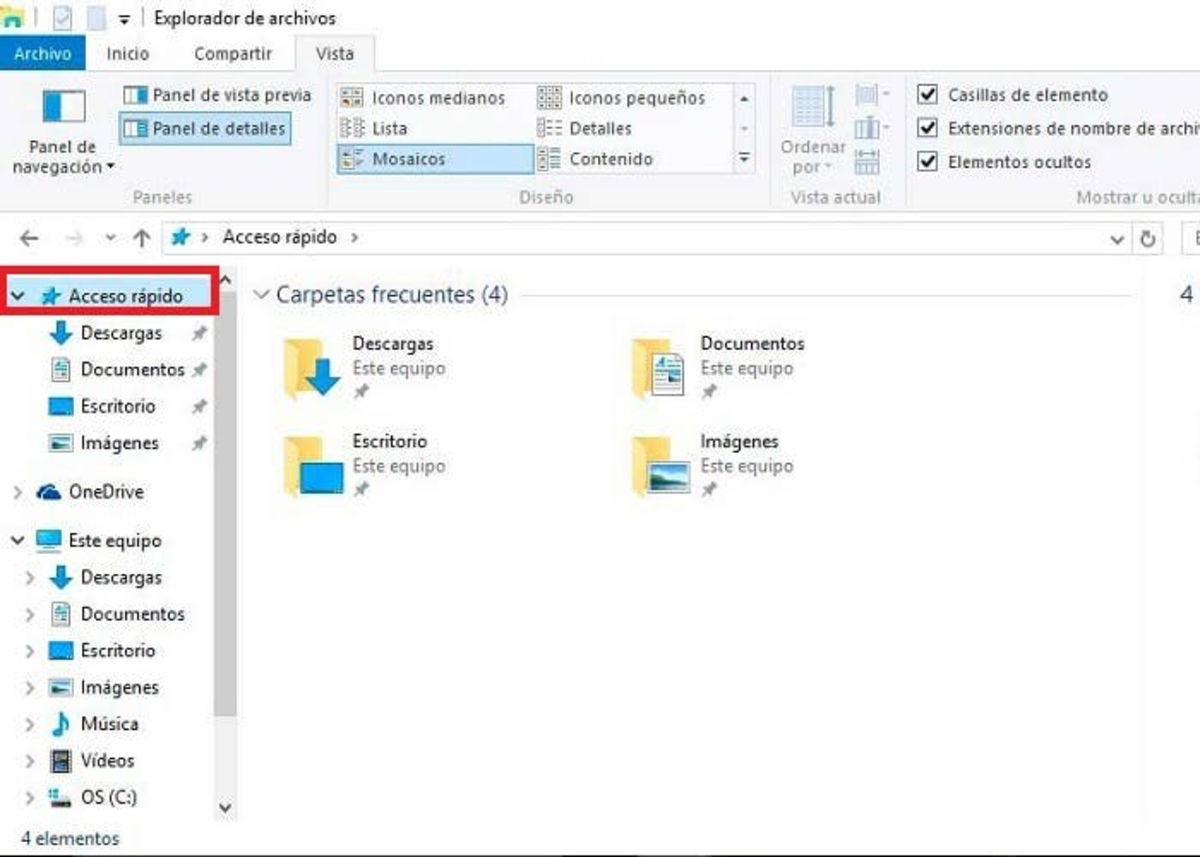
Para ello, nos vamos a hacer eco de la información que aporta Microsoft en relación a este acceso rápido y vemos así qué acciones podemos llevar a cabo con él, o al menos qué trucos nos ofrece el gigante del software en relación a este punto.
Microsoft nos informa que podemos realizar las siguientes acciones:
- Anclar: Podemos anclar directorios a nuestro acceso rápido, para ello pulsaremos sobre ellos con el botón derecho y elegiremos la opción Anclar al Acceso rápido.
- Quitar: Podemos quitar directorios del acceso rápido, para ello pulsaremos sobre ellos con el botón derecho y elegiremos la opción Eliminar de Acceso rápido.
- Mostrar solo las carpetas ancladas: Podemos mostrar únicamente las carpetas que hayamos anclado en el punto 1, sin que se muestre ninguna otra. Para ello debemos ir a la pestaña Ver y seleccionar Opciones, seguidamente desactivar las casillas que vemos dentro del apartado Privacidad.
- Desactivar el acceso rápido: Finalmente podemos desactivar esta opción, para ello pulsaremos sobre Ver y seleccionaremos Opciones, tras esto, pulsaremos sobre el combo de Abrir el Explorador de archivos en: y elegiremos Este equipo.
Como ves, no son muchas las opciones de configuración que nos ofrece Microsoft en este sentido, pero sin duda son muy útiles si usamos habitualmente este acceso, pero también si lo que queremos es desactivarlo por completo, como es mi caso, ya que no le encuentro un uso real y práctico, pero cada usuario valorará qué es mejor y más práctico.
Por lo tanto, si habitualmente trabajas con este punto como si estás interesado en desactivarlo, ya sabes que Microsoft nos ofrece una pequeña guía donde nos explica cuatro puntos interesantes a tener en cuenta, por lo que no dudes en echar un vistazo a la web de Microsoft que habla de este aspecto y así obtener mayor información.